Jak spočítat celkový počet položek (e-mailů) ve všech složkách v aplikaci Outlook?
V Outlooku automaticky zobrazuje počet nepřečtených položek / e-mailů vedle názvu složky v navigačním podokně jako pravý snímek obrazovky. Ale teď musíte počítat celkový počet položek / e-mailů místo pouze nepřečtených, jak? Níže uvedená řešení tento problém snadno vyřeší!
- Spočítejte celkový počet položek / e-mailů v jedné složce
- Spočítat celkový počet položek / e-mailů v každé složce pomocí VBA
- Spočítat celkový počet položek / e-mailů v každé složce pomocí Kutools pro Outlook
- Spočítat celkový počet všech položek / e-mailů ve všech / více složkách

Spočítejte celkový počet položek / e-mailů v jedné složce
Chcete-li spočítat celkový počet položek / e-mailů v jedné složce v aplikaci Outlook, můžete snadno změnit vlastnosti této složky a archivovat ji.
1. V navigačním podokně klikněte pravým tlačítkem na složku, jejíž celkový počet položek budete počítat, a vyberte Nemovitosti z nabídky pravého tlačítka myši. Viz snímek obrazovky níže:
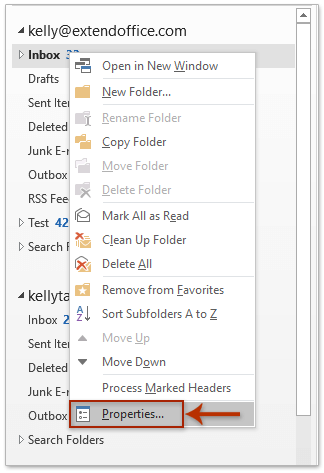
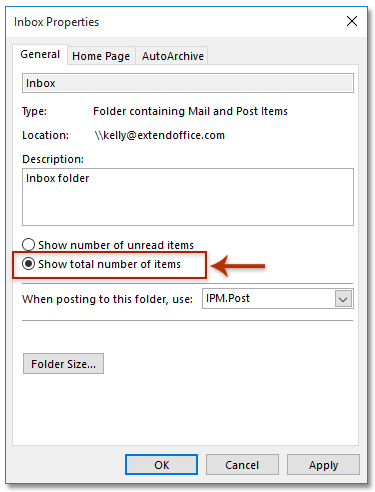
2. V úvodním dialogovém okně Vlastnosti zkontrolujte Zobrazit celkový počet položek a klepněte na tlačítko OK knoflík. Viz snímek obrazovky výše:
Nyní je počet nepřečtených položek vedle názvu složky nahrazen celkovým počtem všech položek / e-mailů. Viz screenshot: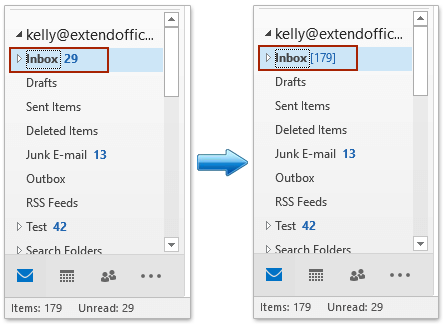
Poznámky:
(1) Po výběru složky v navigačním podokně se na stránce také zobrazí počet všech e-mailů a počet nepřečtených e-mailů Stavový řádek.
(2) Tato metoda může zobrazit pouze celkový počet položek / e-mailů jedné složky najednou. Chcete-li zobrazit celkový počet položek všech složek, zkuste níže VBA.
Počítejte celkový počet položek / e-mailů ve všech složkách pomocí VBA
Pro počítání celkového počtu všech položek ve všech složkách použijte níže uvedený kód VBA v aplikaci Outlook.
1. lis Další + F11 současně otevřete okno Microsoft Visual Basic pro aplikace.
2, klikněte Vložit > Modula poté vložte pod kód VBA do nového otevíracího okna modulu.
VBA: Počítat / zobrazit celkový počet položek / e-mailů ve všech složkách v aplikaci Outlook
Sub ShowTotalInAllFolders()
Dim oStore As Outlook.Store
Dim oRoot As Outlook.Folder
On Error Resume Next
For Each oStore In Application.Session.Stores
Set oRoot = oStore.GetRootFolder
ShowTotalInFolders oRoot
Next
End Sub
Private Sub ShowTotalInFolders(ByVal Root As Outlook.Folder)
Dim oFolder As Outlook.Folder
On Error Resume Next
If Root.Folders.Count > 0 Then
For Each oFolder In Root.Folders
oFolder.ShowItemCount = olShowTotalItemCount
ShowTotalInFolders oFolder
Next
End If
End Sub3. zmáčkni F5 klíč nebo klikněte na Běh tlačítko pro spuštění tohoto VBA.
A nyní se vedle názvu složky zobrazuje celkový počet položek / e-mailů v každé složce. Viz screenshot:

Spočítat celkový počet položek / e-mailů v každé složce pomocí Kutools pro Outlook
Pokud máte nainstalovaný program Kutools pro Outlook, můžete rychle spočítat celkový počet všech položek / e-mailů v každé složce s jejími Všechny složky zobrazují celkový počet položek Vlastnosti. Postupujte prosím následovně:
Kutools pro aplikaci Outlook: Ultimate Outlook Toolkit s více než 100 praktickými nástroji. Vyzkoušejte to ZDARMA na 60 dní, bez omezení, bez starostí! Čtěte více... Začněte bezplatnou zkušební verzi hned teď!
klikněte Kutools Plus > Zobrazit počet položek > Všechny složky zobrazují celkový počet položek.

A nyní se počet nepřečtených položek za každou složkou v navigačním podokně okamžitě změní na celkový počet všech položek. Viz screenshot:
Kutools pro aplikaci Outlook: Doplňte Outlook s více než 100 nástroji, které musíte mít. Zkušební jízda ZDARMA po dobu 60 dnů, bez závazků! Čtěte více... Stáhnout nyní!
Spočítat celkový počet všech položek / e-mailů ve všech / více složkách
Všechny výše uvedené metody hovoří o počítání celkového počtu všech e-mailů v každé složce. Už vás někdy napadlo sčítat čísla položek v každé složce a vrátit celkový počet? Tato metoda představí program Kutools pro aplikaci Outlook Statistika funkce počítat celkový počet všech / více položek ve všech složkách.
Kutools pro aplikaci Outlook: Ultimate Outlook Toolkit s více než 100 praktickými nástroji. Vyzkoušejte to ZDARMA na 60 dní, bez omezení, bez starostí! Čtěte více... Začněte bezplatnou zkušební verzi hned teď!
1, klikněte Kutools Plus > Statistika. Viz snímek obrazovky:
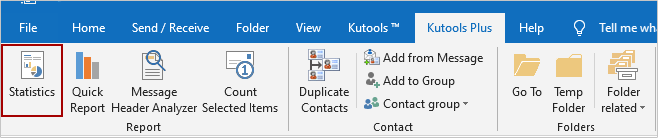
2, Klepněte na tlačítko OK tlačítko přímo v prvním statistickém dialogovém okně.
Poznámka: Ve výchozím nastavení jsou vybrány všechny složky ve všech e-mailových účtech. Chcete-li počítat celkový počet v několika / více složkách, zkontrolujte je prosím pouze a klikněte na OK .
A nyní vychází druhé dialogové okno Statistika a získáte celkový počet všech položek / e-mailů ve všech složkách všech e-mailových účtů nakonfigurovaných v Outlooku. Viz screenshot:
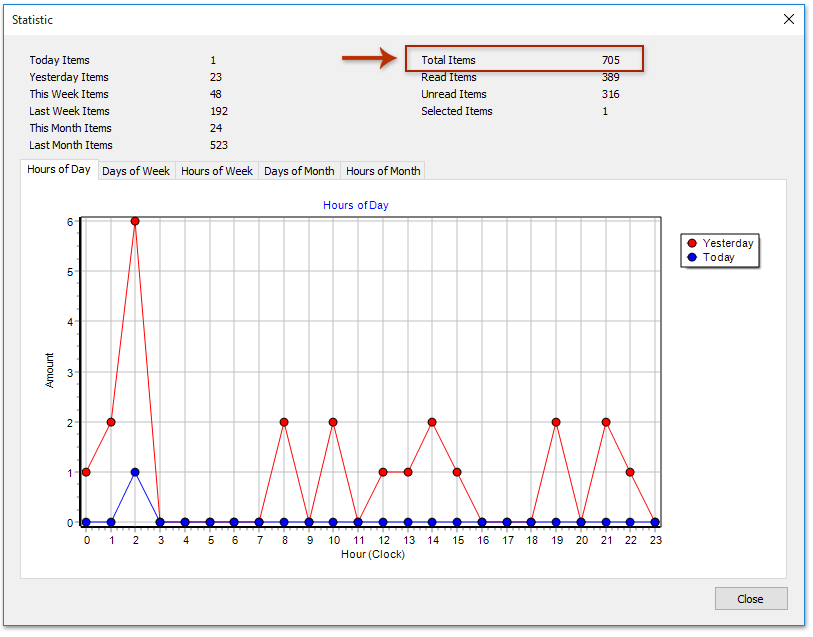
Kutools pro aplikaci Outlook: Doplňte Outlook s více než 100 nástroji, které musíte mít. Zkušební jízda ZDARMA po dobu 60 dnů, bez závazků! Čtěte více... Stáhnout nyní!
Demo: count Celkový počet položek (e-mailů) v každé / více / všech složkách v aplikaci Outlook
Tip: V tomto videu, Kutools kartu přidal uživatel Kutools pro aplikaci Outlook. Pokud to potřebujete, klikněte prosím zde mít 60denní bezplatnou zkušební verzi bez omezení!
Související články
Počítejte celkový počet výsledků vyhledávání v aplikaci Outlook
Spočítat počet e-mailů podle předmětu v Outlooku
Počítejte celkový počet příloh ve vybraných e-mailech v Outlooku
Spočítejte počet příjemců v polích Komu, Kopie a Skrytá kopie v aplikaci Outlook
Nejlepší nástroje pro produktivitu v kanceláři
Kutools pro aplikaci Outlook - Více než 100 výkonných funkcí, které doplní váš Outlook
🤖 AI Mail Assistant: Okamžité profesionální e-maily s magií umělé inteligence – jedním kliknutím získáte geniální odpovědi, perfektní tón, vícejazyčné ovládání. Transformujte e-maily bez námahy! ...
???? Automatizace e-mailu: Mimo kancelář (k dispozici pro POP a IMAP) / Naplánujte odesílání e-mailů / Automatická kopie/skrytá kopie podle pravidel při odesílání e-mailu / Automatické přeposílání (pokročilá pravidla) / Automatické přidání pozdravu / Automaticky rozdělte e-maily pro více příjemců na jednotlivé zprávy ...
📨 Email management: Snadné vyvolání e-mailů / Blokujte podvodné e-maily podle předmětů a dalších / Odstranit duplicitní e-maily / pokročilé vyhledávání / Konsolidovat složky ...
📁 Přílohy Pro: Dávkové uložení / Dávkové odpojení / Dávková komprese / Automaticky uložit / Automatické odpojení / Automatické komprimování ...
???? Rozhraní Magic: 😊 Více pěkných a skvělých emotikonů / Zvyšte produktivitu své aplikace Outlook pomocí zobrazení s kartami / Minimalizujte aplikaci Outlook namísto zavírání ...
???? Zázraky na jedno kliknutí: Odpovědět všem s příchozími přílohami / E-maily proti phishingu / 🕘Zobrazit časové pásmo odesílatele ...
👩🏼🤝👩🏻 Kontakty a kalendář: Dávkové přidání kontaktů z vybraných e-mailů / Rozdělit skupinu kontaktů na jednotlivé skupiny / Odeberte připomenutí narozenin ...
Přes 100 Vlastnosti Očekávejte svůj průzkum! Kliknutím sem zobrazíte další informace.

